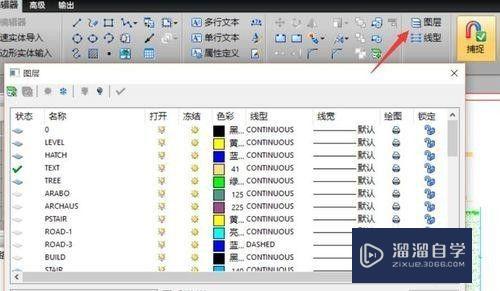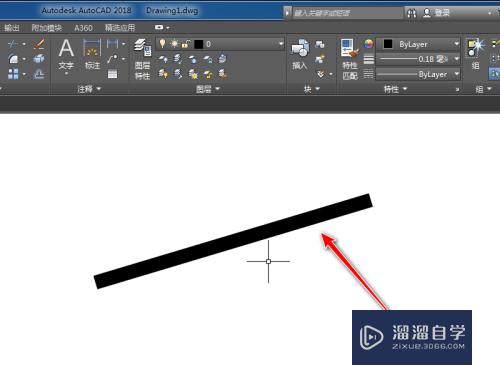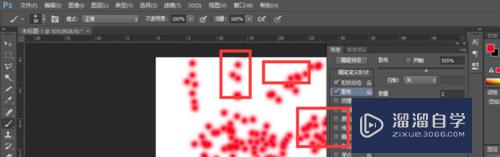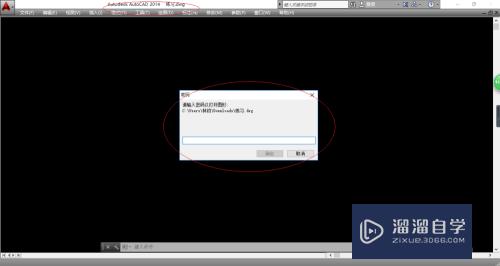PS如何给照片去色(ps如何给照片去色彩)优质
相信很多小伙伴都喜欢把自己的照片做成黑白的。那么具体要怎么操作?其实在PS中。将图片颜色去色即可做到。下面小渲就带大家一起来看看具体的操作方法。
如果您是第一次学习“PS”那么可以点击这里。免费观看PS最新课程>>
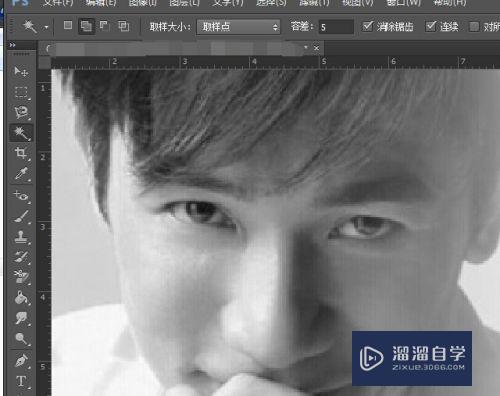
工具/软件
硬件型号:联想ThinkPad P14s
系统版本:Windows7
所需软件:PS CS6
方法/步骤
第1步
打开软件。导入需要编辑的图片。
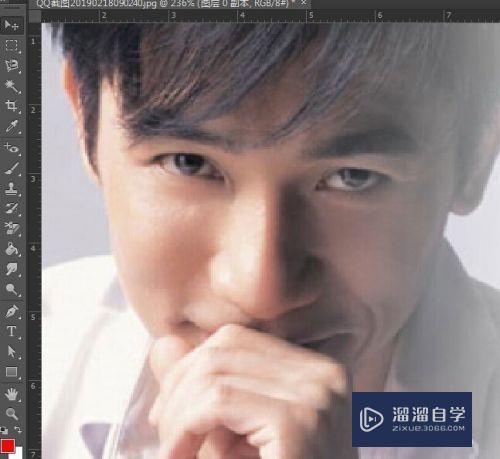
第2步
在编辑栏。依次选择“图像”。“调整”。“去色”就可以了。
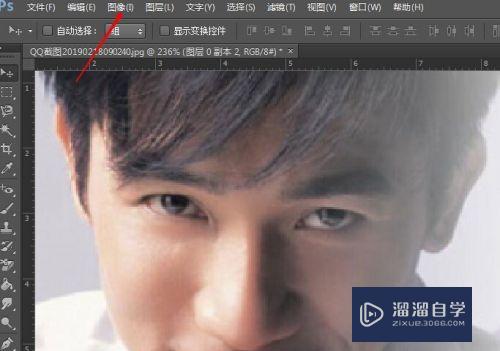
第3步
也可以直接用快捷方式“Ctrl+shift+U”进行去色。
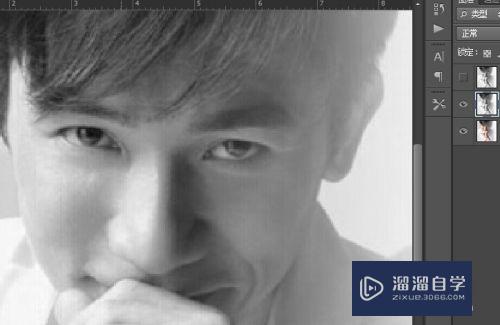
第4步
完成去色后。可以在图层面板下方。点击“创建新的调整图层”。

第5步
对图片色相和饱和度进行调整。让图片看起来更自然。
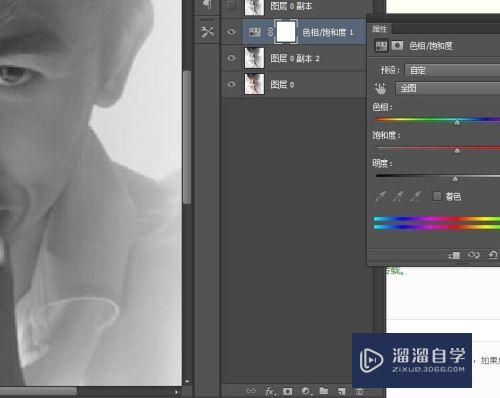
第6步
如果要作出其他风格。可选择“色彩平衡”进行调整。
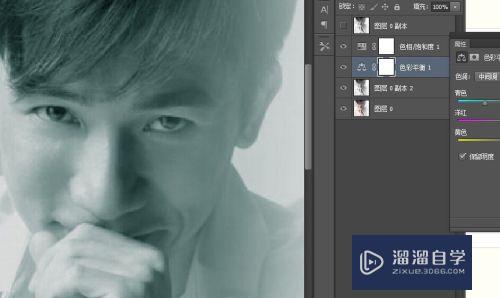
以上关于“PS如何给照片去色(ps如何给照片去色彩)”的内容小渲今天就介绍到这里。希望这篇文章能够帮助到小伙伴们解决问题。如果觉得教程不详细的话。可以在本站搜索相关的教程学习哦!
更多精选教程文章推荐
以上是由资深渲染大师 小渲 整理编辑的,如果觉得对你有帮助,可以收藏或分享给身边的人
本文标题:PS如何给照片去色(ps如何给照片去色彩)
本文地址:http://www.hszkedu.com/74363.html ,转载请注明来源:云渲染教程网
友情提示:本站内容均为网友发布,并不代表本站立场,如果本站的信息无意侵犯了您的版权,请联系我们及时处理,分享目的仅供大家学习与参考,不代表云渲染农场的立场!
本文地址:http://www.hszkedu.com/74363.html ,转载请注明来源:云渲染教程网
友情提示:本站内容均为网友发布,并不代表本站立场,如果本站的信息无意侵犯了您的版权,请联系我们及时处理,分享目的仅供大家学习与参考,不代表云渲染农场的立场!